Forum rules
Before you post please read how to get help. Topics in this forum are automatically closed 6 months after creation.
clmb
1440P over hdmi [Solved]
Post by clmb » Thu Aug 18, 2016 4:42 pm
I have been struggling with my brand new Dell UP2516D monitor in combination
with my relatively old NVIDIA geforce gtx 460 SE for the last few days. My
desktop features a mint 17.3/win10 dual boot. The 2560×1440 resolution over HDMI
(Hispeed 1.4 cable) is the problem, I just can’t get it to work under Mint KDE
while it works in windows if I enable custom resolutions and CVT reduced blank timing as mentioned here: http://superuser.com/questions/119755/h . 0-possible
First I tried to set the custom resolution 2560×1440 as described here: https://wiki.archlinux.org/index.php/Xr . leshooting. However, this gave an error message
Basically this mode is not detected by my graphics card and I can not add it. I tried to troubleshoot as mentioned here https://ubuntuforums.org/archive/index. . 70168.html and here http://askubuntu.com/questions/325862/h . ry-monitor and checked if the H/V refresh rates are set correctly in the Xorg.conf. This all seems to be correct and I am at a loss of other options.
How to set a Custom Screen Resolution in Linux
If I manually set my resolution to 2560×1440 in Nvidia X server setting it does not work and gives me a blurry output.
Any help would be much appreciated!
Last edited by clmb on Fri Sep 02, 2016 1:25 pm, edited 1 time in total.
roblm Level 15
Posts: 5805 Joined: Sun Feb 24, 2013 2:41 pm
Re: 1440P over hdmi
Post by roblm » Thu Aug 18, 2016 7:34 pm
Try using the 2560x1440R mode in this xorg.conf file. Use this command to create it:
gksudo gedit /etc/X11/xorg.conf
That command is for Cinnamon or Xfce. If using MATE, then change gedit to pluma .
In the opened empty file, add these lines:
Section «ServerLayout» Identifier «Layout0» Screen 0 «Screen0» 0 0 EndSection Section «Monitor» Identifier «Monitor0» HorizSync 24.0 — 94.0 VertRefresh 24.0 — 85.0 Modeline «2560x1440R» 241.50 2560 2608 2640 2720 1440 1443 1448 1481 +hsync -vsync EndSection Section «Device» Identifier «Device0» Driver «nvidia» Option «UseEdidFreqs» «false» EndSection Section «Screen» Identifier «Screen0» Device «Device0» Monitor «Monitor0» DefaultDepth 24 Option «ModeValidation» «AllowNonEdidModes» EndSection
Log out and back in. Go to Preferences > Display and check if the 2560×1440 resolution is now listed and make the change.
If there is a startup problem and you can’t get to the desktop, then reboot and select Recovery Mode at the GRUB boot menu. If no menu shows, then hold down the Shift key while starting. In the menu, select “ root — drop to root shell prompt ”. When asked for the root password, just type your user password. Then change the file permissions to read and write by typing:
Setting UP Multiple Display Monitors and Settings in Linux Mint and Ubuntu
mount -o remount,rw /
Then type this command to remove the xorg.conf file:
rm /etc/X11/xorg.conf
Then type this command and wait: reboot
clmb
Re: 1440P over hdmi
Post by clmb » Fri Aug 19, 2016 3:10 am
Thank you very much for your help. My xorg.conf now looks as follows:
I can log back out and in but the 2560×1440 option is not listed. There are some new options listed such as 1856×1392 which I think were not there before. By the way, if I run cvt 2560 1440R I get
# 2560×1440 59.96 Hz (CVT 3.69M9) hsync: 89.52 kHz; pclk: 312.25 MHz Modeline «2560x1440_60.00» 312.25 2560 2752 3024 3488 1440 1443 1448 1493 -hsync +vsync
roblm Level 15
Posts: 5805 Joined: Sun Feb 24, 2013 2:41 pm
Re: 1440P over hdmi
Post by roblm » Fri Aug 19, 2016 7:29 pm
clmb wrote: By the way, if I run cvt 2560 1440R I get
# 2560×1440 59.96 Hz (CVT 3.69M9) hsync: 89.52 kHz; pclk: 312.25 MHz Modeline «2560x1440_60.00» 312.25 2560 2752 3024 3488 1440 1443 1448 1493 -hsync +vsync
That’s not the correct format for the cvt command. The result is the same as using cvt 2560 1440 . Most newer digital displays use a reduced blanking mode, which uses a lower pixel clock and timing values. Look at the pixel clock for the 2580x1440R mode:
Modeline «2560x1440R» 241.50 2560 2608 2640 2720 1440 1443 1448 1481 +hsync -vsync
The pixel clock is 241.50. That’s identical to the value in the Dell monitor’s user manual:
dell-up2516d-monitor.png
Using cvt 2560 1440 gives a 312.25 pixel clock, which is not supported by the monitor.
Try changing this line in the Screen section of the xorg.conf file:
Option «ModeValidation» «AllowNonEdidModes»
Option «ModeValidation» «NoXserverModes, NoVesaModes, NoEdidModes, AllowNonEdidModes»
clmb
Re: 1440P over hdmi
Post by clmb » Sat Aug 20, 2016 7:57 am
I tried using these settings both using different H/V refresh rates (the ones from edid and the one you suggested). I both cases the X server fails to start.
This is the output of the xorg.log:
I am not sure what is happening but it seems like the Modeline settings are not valid. Again, thank you very much for your help!
roblm Level 15
Posts: 5805 Joined: Sun Feb 24, 2013 2:41 pm
Re: 1440P over hdmi
Post by roblm » Sat Aug 20, 2016 8:18 am
Try adding this subsection to the Screen section:
SubSection «Display» Depth 24 Modes «2560x1440R» EndSubSection
So the Screen section will now look like this:
Section «Screen» Identifier «Screen0» Device «Device0» Monitor «Monitor0» DefaultDepth 24 Option «ModeValidation» «NoXserverModes, NoVesaModes, NoEdidModes, AllowNonEdidModes» SubSection «Display» Depth 24 Modes «2560x1440R» EndSubSection EndSection
If that doesn’t work, then change the line Modes «2560x1440R» to Modes «2560×1440»
If that doesn’t work, then post the output of using this command:
xrandr —verbose
clmb
Re: 1440P over hdmi
Post by clmb » Sat Aug 20, 2016 8:55 am
Great suggestions but so far no luck on both 2560 1440R and 2560 1440 modes. The modes I am trying are somehow not supported by the display.
The fact that it is working under Win10 shows however that there must be a way to get it working right?
roblm Level 15
Posts: 5805 Joined: Sun Feb 24, 2013 2:41 pm
Re: 1440P over hdmi
Post by roblm » Sat Aug 20, 2016 9:02 am
Remove the Modes «2580x1440R» line. Add this Modeline to the Monitor section but don’t remove the other one, so hopefully this will allow you to boot to the desktop and open Preferences > Display.
Modeline «1920x1080R» 138.50 1920 1968 2000 2080 1080 1083 1088 1111 +hsync -vsync
If that doesn’t work, then post the output of using this command:
xrandr —verbose
EDITED : you can also get the custom Modeline used in the Windows installation using the program PowerStrip . The info is in this web page under the section Obtaining modelines from Windows program PowerStrip.
https://www.x.org/wiki/FAQVideoModes/#index4h2
Start the program and right click on it’s icon in the System tray. Click Display profiles > Configure . Click the Advanced timing options button. Click the Copy timings to clipboard icon in the lower right. Open Notepad and paste the data. Copy the Modeline to the Linux installation.
PowerStrip-2.png
Last edited by roblm on Sun Aug 21, 2016 1:38 pm, edited 1 time in total.
clmb
Re: 1440P over hdmi
Post by clmb » Sat Aug 20, 2016 12:08 pm
Again very good suggestions. I got the following info from powerstrip:
PowerStrip timing parameters: 2560×1440=2560,48,32,80,1440,3,5,33,241701,512 Generic timing details for 2560×1440: HFP=48 HSW=32 HBP=80 kHz=89 VFP=3 VSW=5 VBP=33 Hz=60 VESA detailed timing: PClk=241,70 H.Active=2560 H.Blank=160 H.Offset=32 HSW=32 V.Active=1440 V.Blank=41 V.Offset=3 VSW=5 Linux modeline parameters: «2560×1440» 241,701 2560 2608 2640 2720 1440 1443 1448 1481 +hsync +vsync
I tried adding this modeline to xorg.conf (leaving the Modeline «1920x1080R» 138.50 1920 1968 2000 2080 1080 1083 1088 1111 +hsync -vsync) and was able to boot. However, I can only select the 1920×1080 resolution in Setting>Display. No other options are listed.
Weirdly enough, when I start windows the following message pops up from powerstrip: «The clocks can not be measured from this display adapter, and must be measured based on measurement of the vertical refresh rate. Only approximations of the pixel clock and scan frequencies will be show». I wondered if the 241,701 was based on an approximation and replaced it with 241,70. This did not change anything. If I only leave the
2560×1440″ 241,701 2560 2608 2640 2720 1440 1443 1448 1481 +hsync +vsync
line and the
SubSection «Display» Depth 24 Modes «2560x1440R» EndSubSection
Источник: forums.linuxmint.com
Разрешение экрана в Linux
С развитием технологий экраны для компьютеров смогли значительно увеличить разрешение. Если старые экраны показывали 640х800 пикселей, то более новые отображают уже 1920х1080. У последних моделей разрешение ещё выше.
В операционной системе Linux существует несколько способов настройки разрешения экрана. В обычных системах, как правило, это не нужно. Но если вы хотите использовать несколько мониторов или решили запустить Linux на виртуальной машине, то разрешение может определиться неправильно и тогда придётся его настроить. В этой статье мы рассмотрим, как изменить разрешение экрана в Linux через графический интерфейс и терминал.
Настройка разрешения экрана в GUI
Разберём настройку разрешения на примере дистрибутива Ubuntu и окружения рабочего стола Gnome. Откройте утилиту Настройки из главного меню:
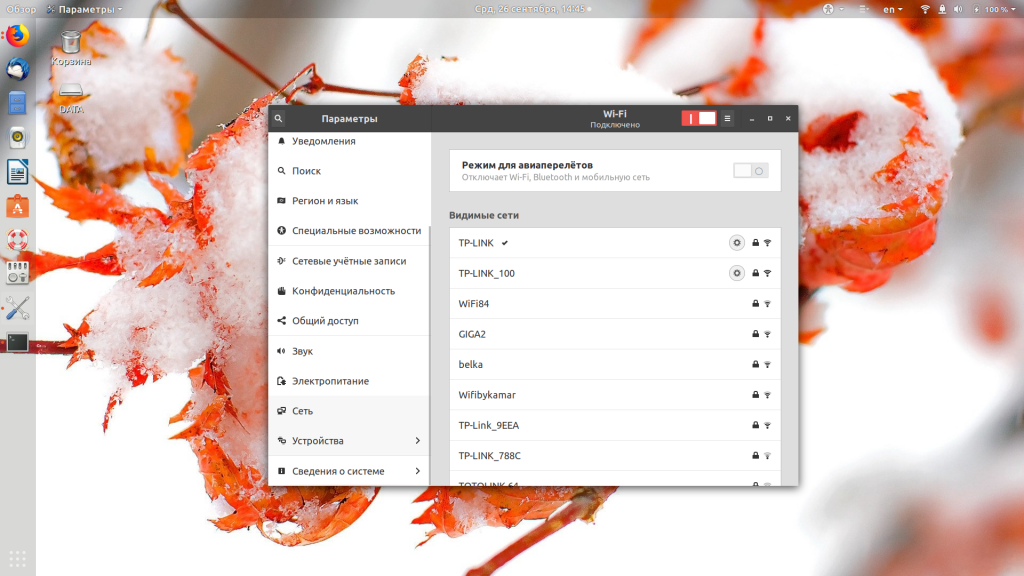
Перейдите на вкладку Устройства, а затем выберите пункт Настройка экранов:
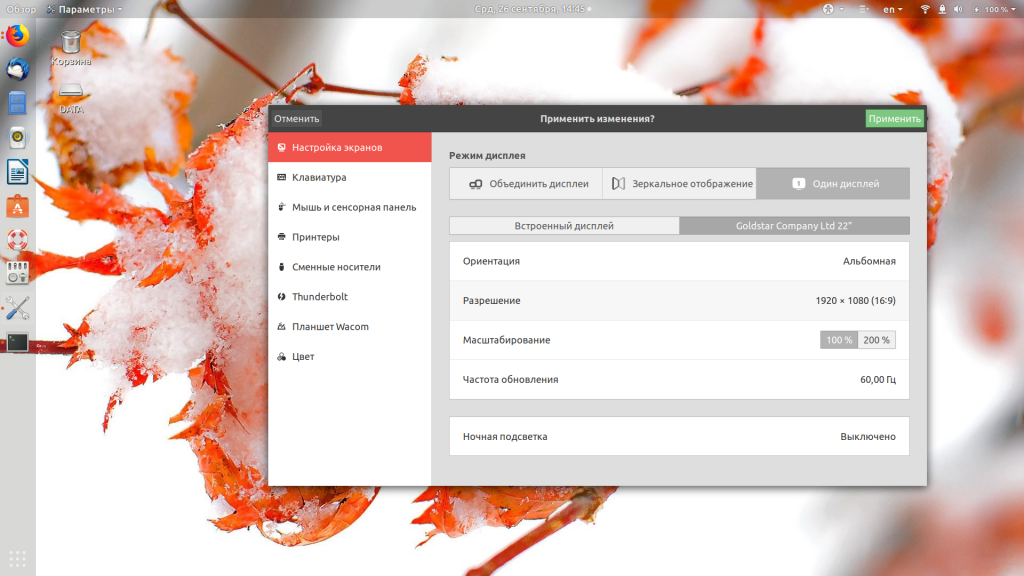
Если к компьютеру подключено два монитора Linux или больше, то у вас будет три варианта работы экранов:
- Объединение — все экраны объединяются в одно рабочее пространство;
- Зеркальное отображение — одинаковая картинка на всех экранах;
- Один экран — картинка только на одном экране, другие отключены.
Независимо от того, какой режим вы выбираете, будут доступны настройки Разрешение и Частота обновления, где вы сможете настроить нужные вам параметры:
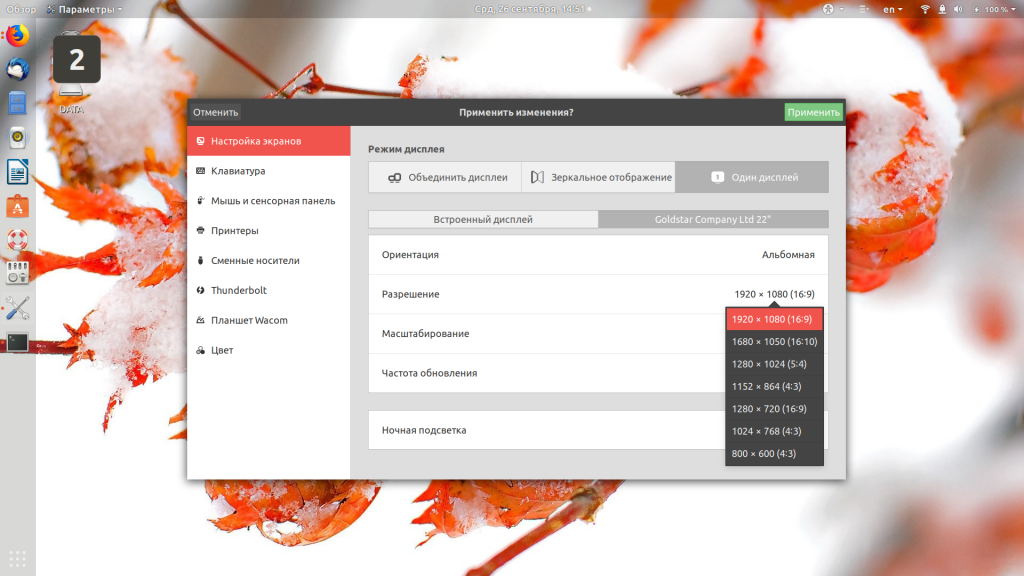
Так выполняется настройка монитора Linux через графический интерфейс. Если вы хотите объединить экраны, то можно указать разрешение мониторов Linux для каждого из них отдельно:
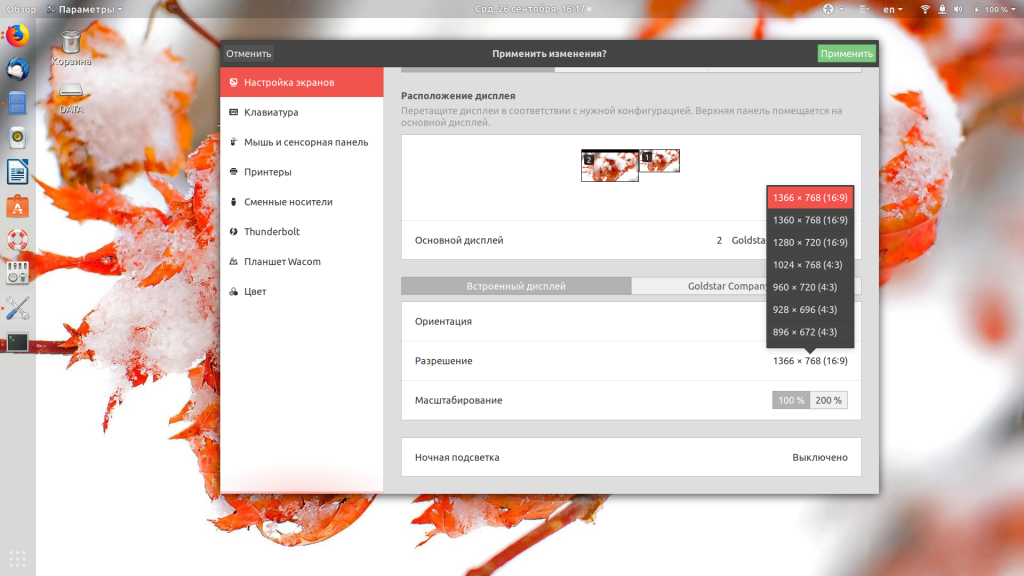
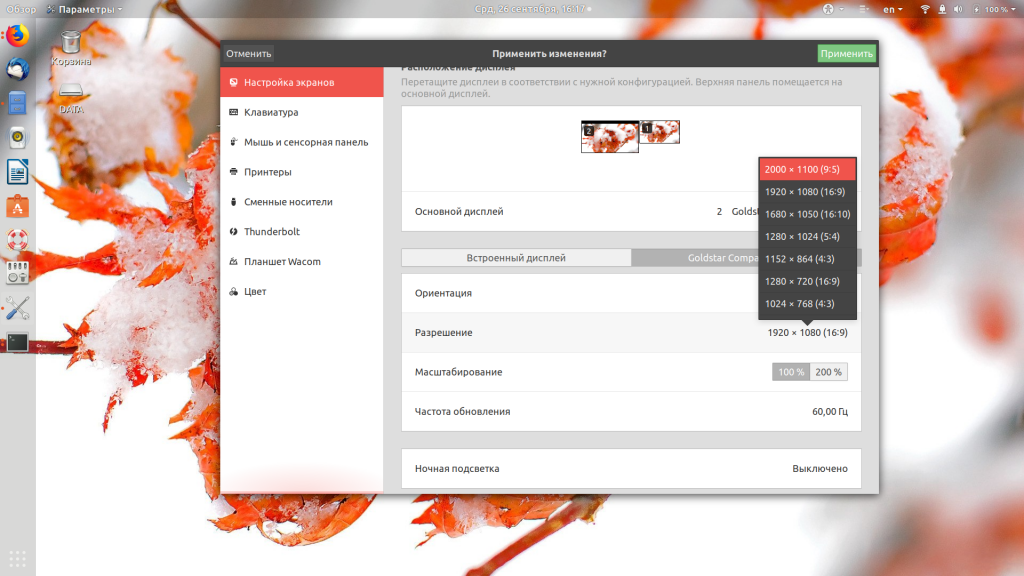
Но здесь есть один недостаток, вы можете выбрать только то разрешение экрана, которое предлагает система. Если вы захотите установить разрешение выше или ниже тех, что есть, то у вас ничего не выйдет. Для этого надо воспользоваться терминалом.
Как изменить разрешение экрана через терминал
Для управления настройками экрана из терминала можно использовать утилиту xrandr. Синтаксис утилиты очень прост:
xrandr опции параметры
Разберём основные опции утилиты, которые будем использовать:
- —verbose — включить более подробный вывод;
- —version — версия программы;
- —query — когда установлена эта опция или не указанно никаких опций, выводится текущая конфигурация;
- -d, —display — позволяет указать какой X экран использовать по имени;
- -s, —screen — устанавливает дисплей для настройки по ID;
- —output — устанавливает дисплей для настройки по имени или ID;
- —primary — выбрать основной экран;
- —size — позволяет указать размер экрана;
- —rate — устанавливает частоту обновления;
- —dpi — устанавливает DPI, количество точек на дюйм, которое позволяет вычислить правильный размер для окон;
- —newmode — создаёт новый режим отображения по размеру и частоте;
- —rmmode — удаляет режим отображения;
- —addmode — добавляет созданный режим к списку доступных для использования;
- —delmode — удалить режим из списка доступных;
- —mode — активирует указанный режим;
- —off — отключает экран;
- —gamma — позволяет установить коррекцию гаммы, в формате красный:зеленый:синий;
Чтобы посмотреть текущие параметры системы, запустите утилиту без параметров:
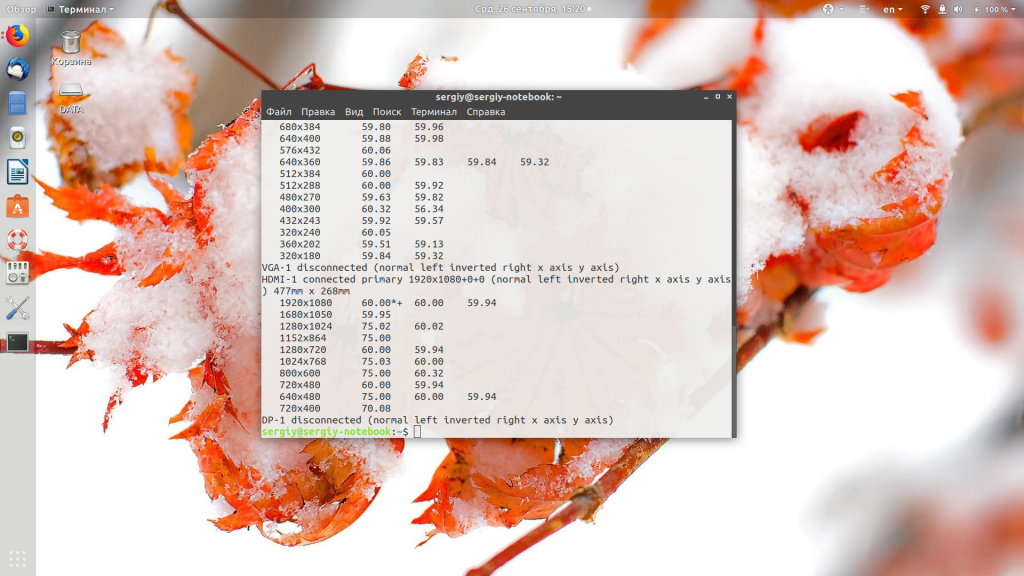
Как видите, к моей системе подключено два экрана:
- LVDS-1 — встроенный экран ноутбука;
- HDMI-1 — внешний экран;
Для каждого экрана доступно несколько разрешений, текущее разрешение отмечено звёздочкой. Чтобы изменить разрешение экрана Linux на одно из доступных, используйте опцию —mode вместе с —output:
xrandr —output HDMI-1 —mode 1680×1050
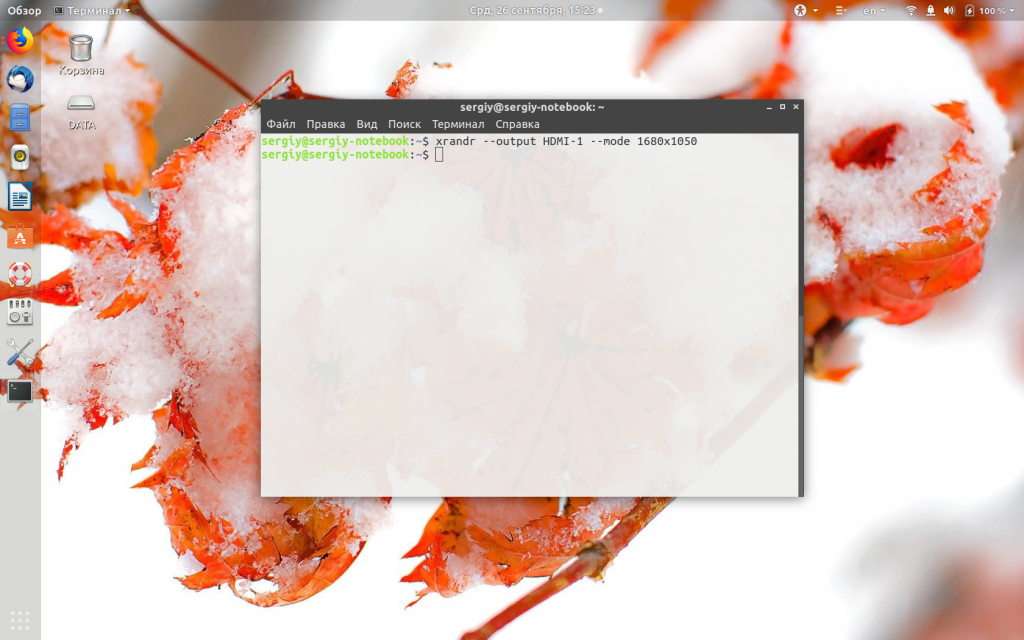
Теперь звёздочка выводится около разрешения 1680х1050.
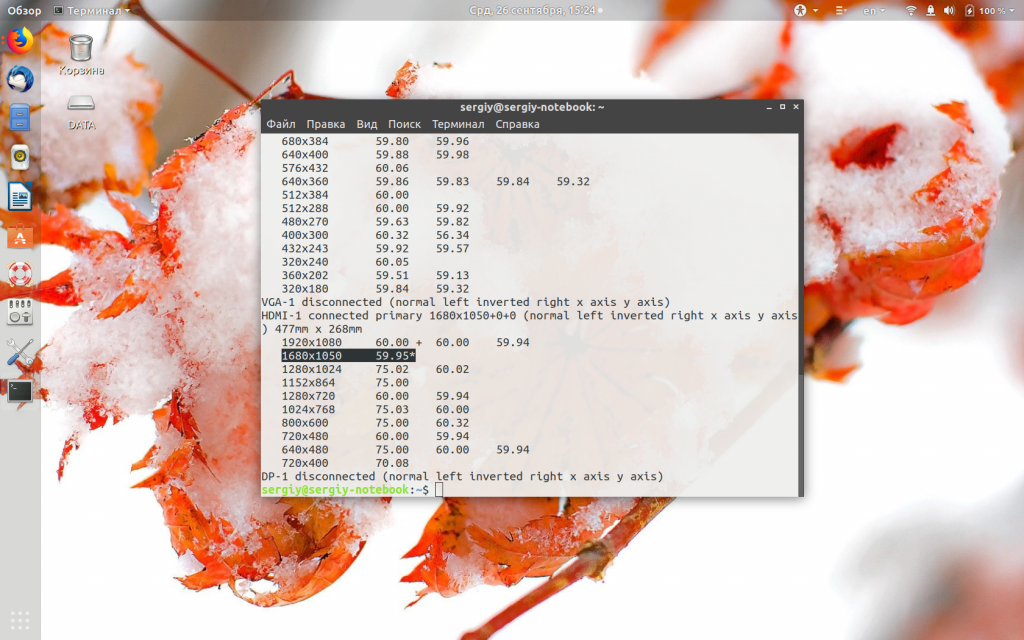
Хорошо, мы разобрались с тем, как добавить одно из существующих разрешений. По сути, то же самое, что и в графическом интерфейсе. Но если нужного разрешения в списке нет, то его можно добавить. Для этого сначала нужно конвертировать обычную запись в формат VESA. Для этого используйте утилиту cvt. Например, создадим режим с разрешением 2000х1100 и частотой обновления 60:
cvt 2000 1100 60
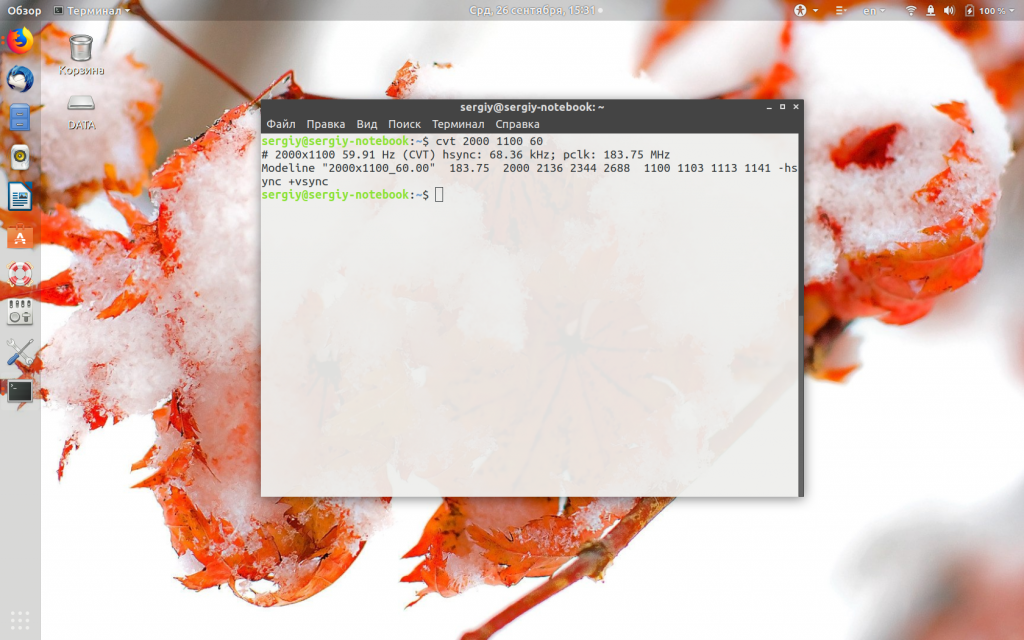
Дальше надо скопировать из вывода утилиты всё, что написано после «Modeline». Осталось использовать скопированный текст в xrandr:
xrandr —newmode «2000x1100_60.00» 183.75 2000 2136 2344 2688 1100 1103 1113 1141 -hsync +vsync
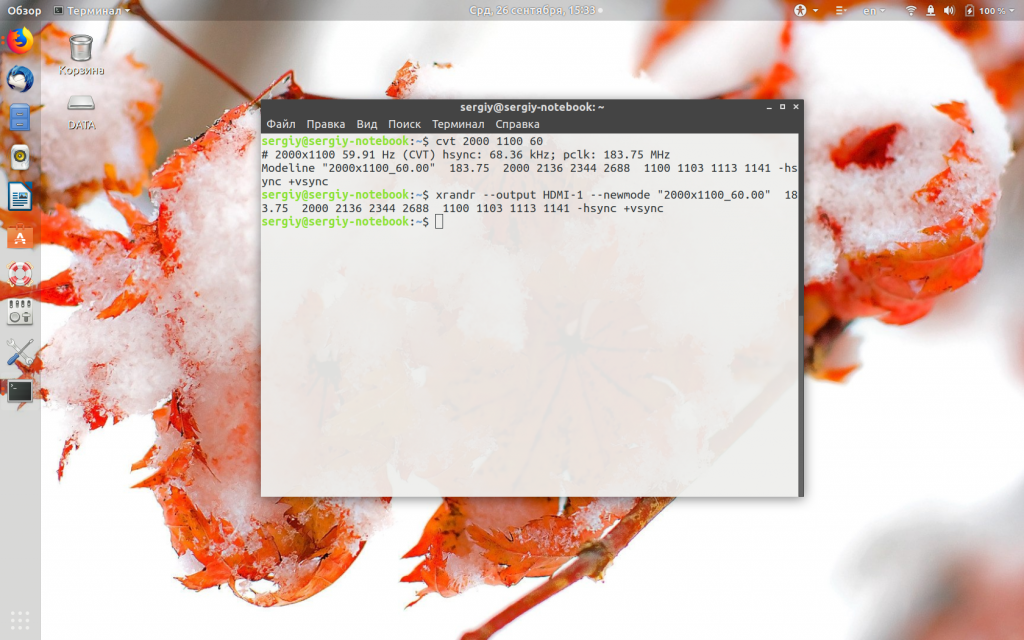
Добавляем только что созданное разрешение к списку доступных для нужного нам экрана:
xrandr —addmode HDMI-1 2000x1100_60.00
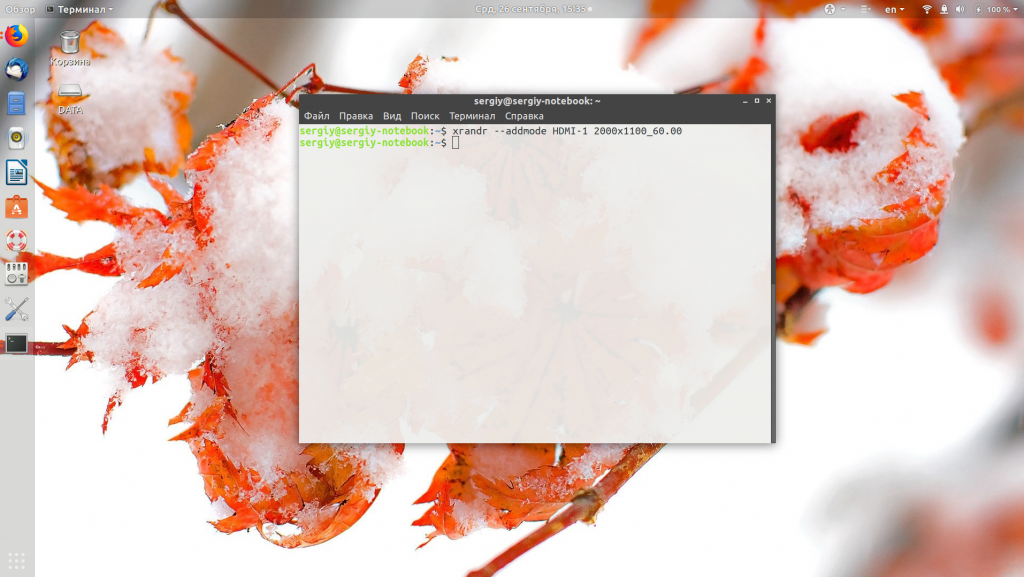
А затем активируем, как описывалось выше:
xrandr —output HDMI-1 —mode 2000x1100_60.00
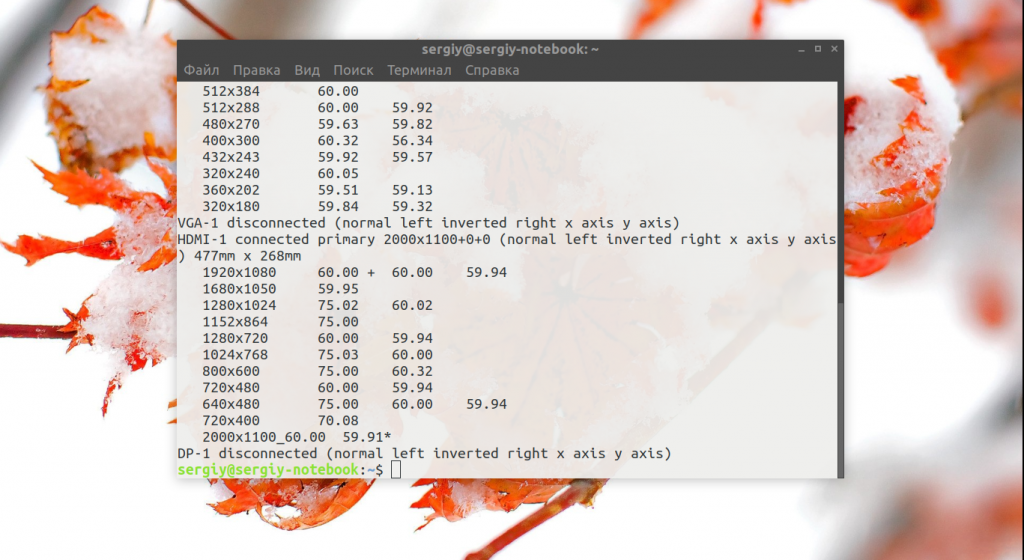
Но будьте аккуратны с новыми разрешениями. Если вы устанавливаете разрешение выше, чем поддерживает ваш монитор, то он просто не будет показывать. Но такая штука может быть полезна с VirtualBox, или если компьютер не определяет, что ваш монитор поддерживает более высокое разрешение.
Чтобы сохранить настройки после перезагрузки, добавьте команду активации разрешения в конфигурационный файл ~/.xprofile:
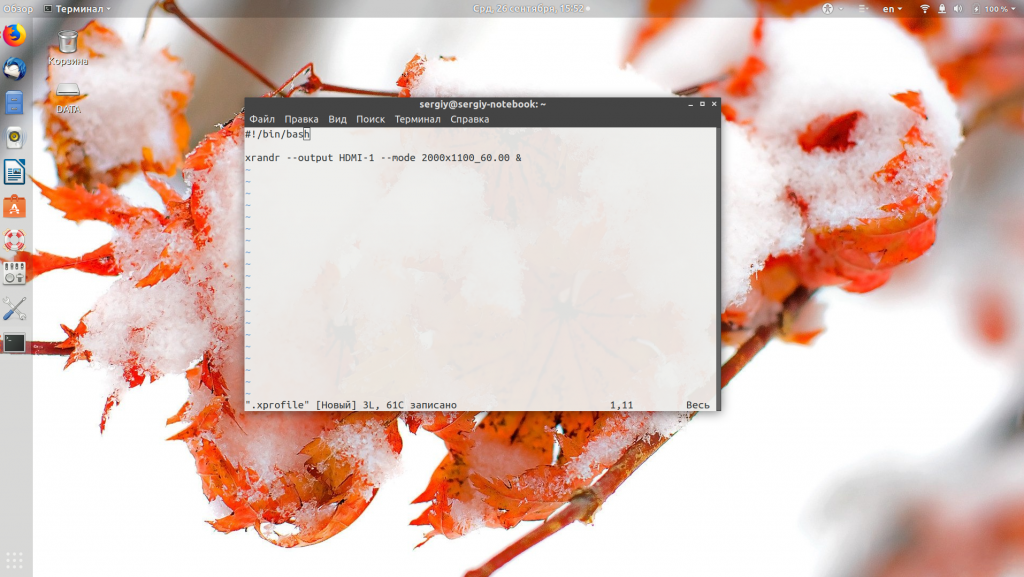
Синтаксис файла очень похож на ~/.xinitrc. Все команды из него автоматически выполняются при старте сессии. Или же вы можете использовать любой другой метод автозагрузки, который работает после запуска X.
Выводы
В этой статье мы рассмотрели несколько способов настроить разрешение экрана Linux с помощью графического интерфейса или через терминал. Как видите, это не так сложно, как может показаться на первый взгляд.
Обнаружили ошибку в тексте? Сообщите мне об этом. Выделите текст с ошибкой и нажмите Ctrl+Enter.
Похожие записи
Оцените статью
(22 оценок, среднее: 4,23 из 5)
Статья распространяется под лицензией Creative Commons ShareAlike 4.0 при копировании материала ссылка на источник обязательна .
Об авторе
Основатель и администратор сайта losst.ru, увлекаюсь открытым программным обеспечением и операционной системой Linux. В качестве основной ОС сейчас использую Ubuntu. Кроме Linux, интересуюсь всем, что связано с информационными технологиями и современной наукой.
30 комментариев к “Разрешение экрана в Linux”
может кому и пригодится, если больше не о чем Ответить
У меня реально проблема до конца не решена с подключением 4к телевизора LG 49 inches к ПК по hdmi кабелю .Испробовал все самые известные дистрибутивы остановился на ubuntu 18.04 хотя заметил не столько в дистре проблемы сколько в DE .GTK еще как то более адекватно работают на отрытых драйверах с 49 inches дисплеем а QT сколько намучился что то свыше 32 inches все никак не получается настроить . На нуво драйвере хотя бы разрешение можно установить приемлемое,но есть тиринг проблема с маштабированием и прочие огрехи .Сразу поставил проприетарный nvidia драйвер так телевизор с ПК отказываются дать желаемый результат .То изображение не тот маштаб экрана то картинка рябит не качественная ,на этом же компе 2 система винда 10 определяет отлично автоматом . А в Linux нуво еще как то можно ручками настроить , nvidia драйвер вообще жесть .Больше всего бесит если используешь приемлемое разрешение например 1920×1080 то картинка не влезает в экран или стоит косо или шрифты смазываются .Вообщем пока мес открый драйвер ну более менее .Но это факт кто подключает более большие мониторы или телевизоры . Ответить
Очень рекомендую автору:
1) Создать список тем по софту и железу;
2) Провести опрос среди посетителей сайта;
3) На основании этого опроса строить свою дальнейшую политику! )))
Пишите — и мы напишем Вам нужные статьи )))
На самом деле — все очень просто))) Ответить
Да можно было бы сделать из контента а контент у этого автора мне нравится много интересного прочитал почерпнул можно было сделать более активный и полезный если не форум ,но комментарии для помощи ,тем более линуксоподобные системы у нас в руках . Ответить
А не 640*480 Ответить
Нет, данный формат — это формат Windows XP mobile коммуникаторов, даже 95 винда спокойно выдавала 600 с копейками на 800 с мелочью. Ответить
Спасибо. Мне помогло, все супер Ответить
Добрый день. где найти нубу
«Чтобы сохранить настройки после перезагрузки, добавьте команду активации разрешения в конфигурационный файл ~/.xprofile:» Ответить
Так и вводите в терминале, как указано автором. Только, автор использует редактор файлов vi, а можно любой другой. Я, например, vi не люблю. Использую nano, больше нравится. Поэтому, я писал так:
nano ~/.xprofile
После этого откроется редактор, в который нужно вставить строчку, подобную указанной выше автором на фото. Потом этот файл нужно сохранить. Ответить
Все делал, как написано. Каждый раз xrandr выдавал, что не может найти size of gamma. В итоге все и не получилось. А так, да, почитать интересно. =) Ответить
Добрый день.У меня не получилось. Поможите? Ответить
После перезагрузки, созданное разрешение слетает. И приходится делать все заново. Не в курсе как решить? Ответить
Надо сделать скрипт, настраивающий разрешение и добавить его в автозагрузку. Ответить
Отличное завершение!
А как скрипт написать, все конечно в курсе. Ответить
В статье предлагается добавить команду в файл ~/.xprofile. Или можно сделать скрипт. Те, кто не в курсе как писать скрипты могут почитать здесь — https://losst.pro/napisanie-skriptov-na-bash А вот автозагрузка — https://losst.pro/avtozagruzka-v-ubuntu. Я не буду писать одно и то же в каждой статье. Ответить
Ну так обычно так и пишут, делая ссылки на свои прошлые статьи. В этой же не было таких упоминаний. Смысл этой странички, как я понимаю, в том, чтобы человек не бегал после этого гуглить, а оставался и находил ответы в рамках этого сайта. Вот и можно было сразу написать, что «чтобы команду не вводить каждый раз вручную, можно написать скрипт, а о том как это сделать, я ранее написал ТУТ» )
Я вот, честно, заходил с мыслью, что если ты не ответил, то пойду гуглить. Надо уважать свой труд и если он уже есть, не долго же сослаться именно на него ) Это так, пожелание читателя. =) А в общем, конечно — большое спасибо. Драйверы искал, но не нашёл, а поменять разрешение на оптимальное — это по сути замена любого драйвера, так что решение универсальное и решающее проблему отсутствия драйверов под линукс, практически любого монитора.
Так уж вышло, что в другом месте снова понадобилось ставить разрешение, которого нет )
Всё сделал в точности, как делал, но появилась ошибка и разрешение не выставлялось.
X Error of failed request: BadName (named color or font does not exist)
Погуглив в Яндексе нашёл русскоязычный сайт, но там хотя тема была помечена «решено», решения написано не было, а вот на англоязычном форуме решение было расписано подробно. cvr нужно всё так же прописывать целиком, типа cvr 1280 1024 60, а вот вместо полного профиля 1280x1024_60, его нужно назвать 1280 и всё — ошибка пропадает.
До этого сидел на Debian где просто подгружал оболочку xUbuntu, а тут пересел на чисто xUbuntu и случилось вот такое приключение. Зато, в отличие от Debian, тут заработал файл ~/.xprofile и теперь надобность в отдельном скрипте отпала, потому что этот файл по сути выполняет его роль. Ответить
X Error of failed request: BadMatch (invalid parameter attributes)
Major opcode of failed request: 140 (RANDR)
Minor opcode of failed request: 18 (RRAddOutputMode)
Serial number of failed request: 29
Current serial number in output stream: 30
Что делать? Ответить
Источник: losst.pro